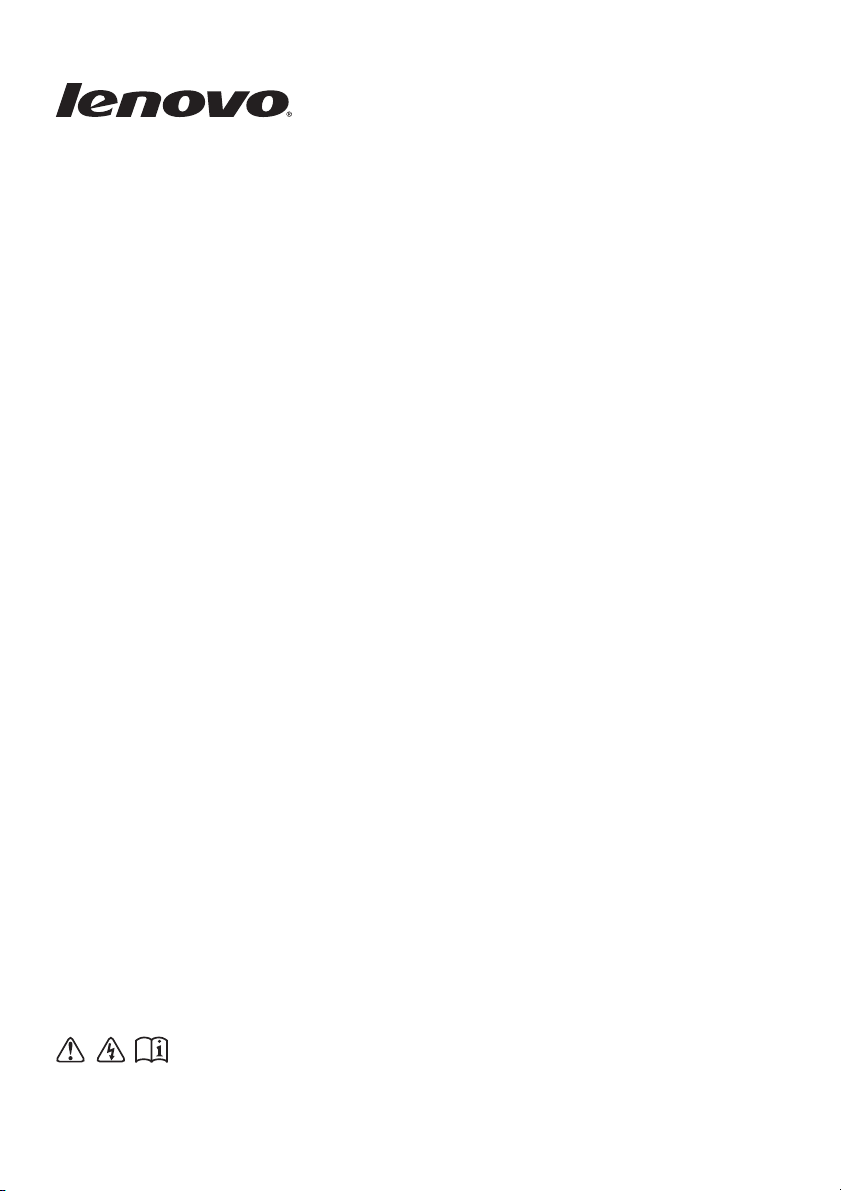
Lenovo
B41/B51/N41/N51
Korisničko uputstvo
Pre korićenja računara pročitajte bezbednosne napomene i važne
savete koji se nalaze u isporučenim uputstvima.
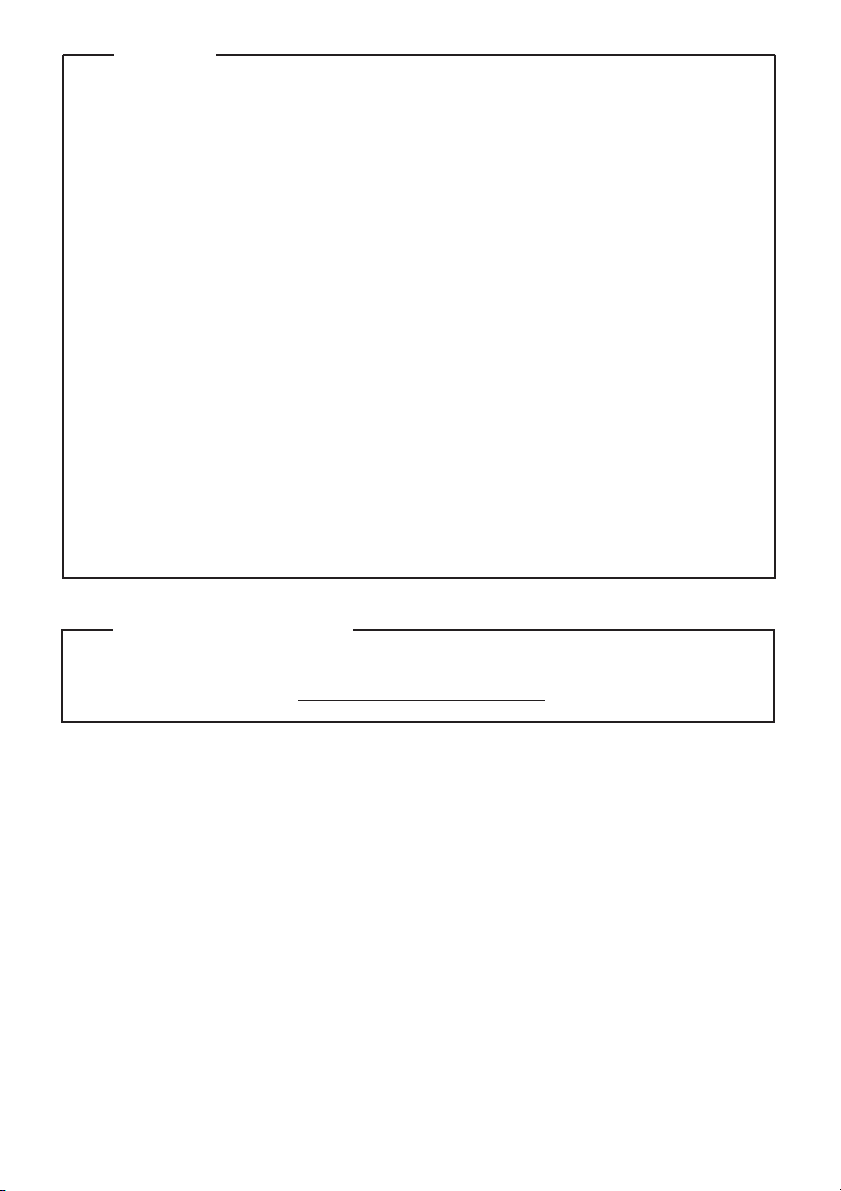
Beleške
•
Pre upotrebe proizvoda, obavezno prvo pro itajte Lenovo uputstvo za
bezbednost i opšte informacije.
•
Neke instrukcije u ovom uputstvu mogu se zasnivati na pretpostavci
da koristiteWindows® 7 ili Windows® 8.1. Ukoliko koristite neki drugi
Windows operativni sistem, pojedine radnje se mogu razlikovati.
Ukoliko koristite neki drugi operativni sistem, pojedine radnje možda
ne e biti primenjive na vaš ra unar.
•
Funkcije opisane u ovom uputstvu zajedni ke su za ve inu modela.
Neke funkcije možda ne e biti dostupne na vašem ra unaru i/ili
vaš ra unar može da sadrži funkcije koje nisu opisane u ovom
korisni kom uputstvu.
•
Ilustracije koriš ene u ovom dodatku odnose se na Lenovo B51-30,
osim ako je navedeno druga ije.
•
Ilustracije u ovom uputstvu mogu da se razlikuju od stvarnog
proizvoda. Pogledajte stvarni proizvod.
Zakonsko obaveštenje
•
Više detalja potražite u odeljku Guides & Manuals (Uputstva i
priru nici) na adresi http://support.lenovo.com.
Prvo izdanje (mart 2015.)
© Copyright Lenovo 2015.
OBAVEŠTENJE O OGRANI ENIM I ZABRANJENIM PRAVIMA Ako se podaci ili softver isporu uju
u skladu sa GSA ugovorom, upotreba, reprodukovanje ili otkrivanje predstavljaju predmet zabrana
definisanih u ugovoru br. GS-35F-05925.
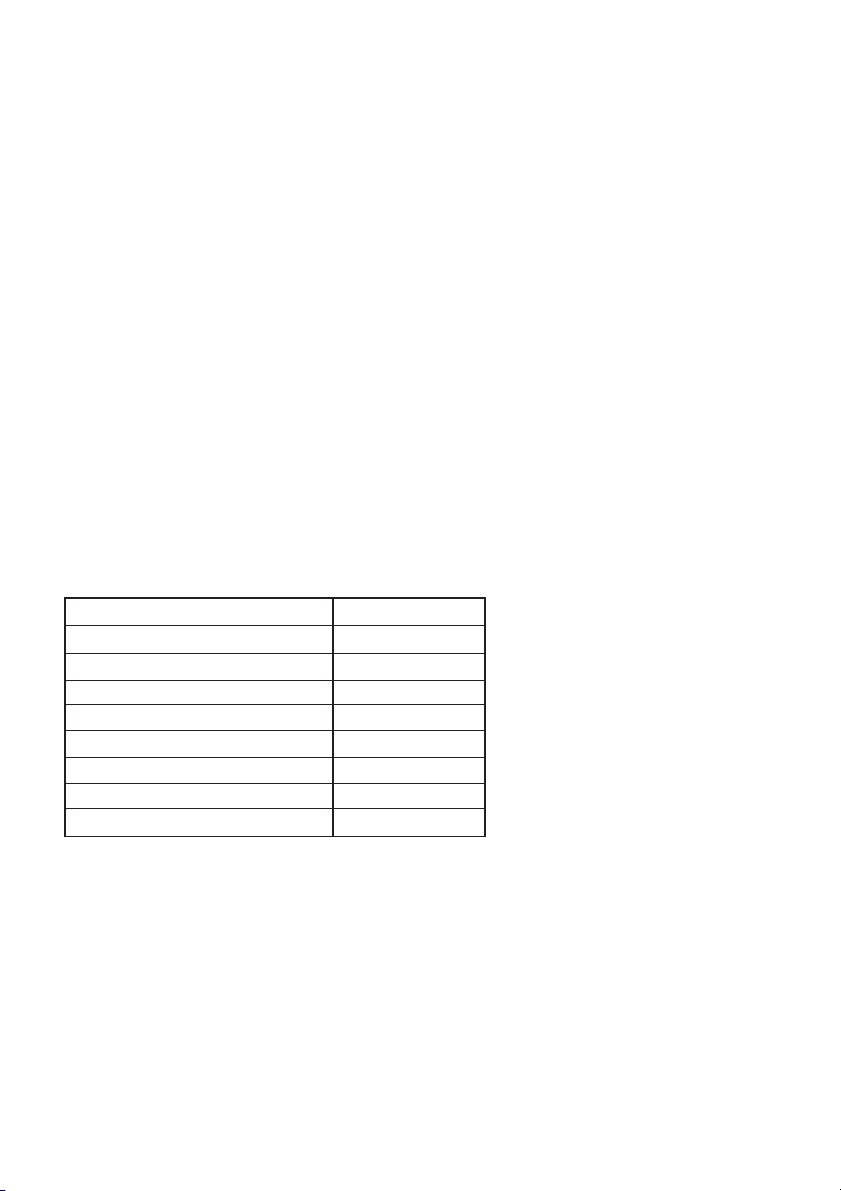
Lenovo
Korisničko uputstvo
Uputstva i tehni ke informacije u ovom priru niku se odnose na slede e
Lenovo prenosne ra unare, osim ako nije druga ije navedeno.
Naziv modela MT
Lenovo B41-35 80LD
Lenovo B41-30 80LF
Lenovo B51-35 80LH
Lenovo B51-30 80LK
Lenovo N41-35 80L7
Lenovo N41-30 80LB
Lenovo N51-35 80L8
Lenovo N51-30 80LC
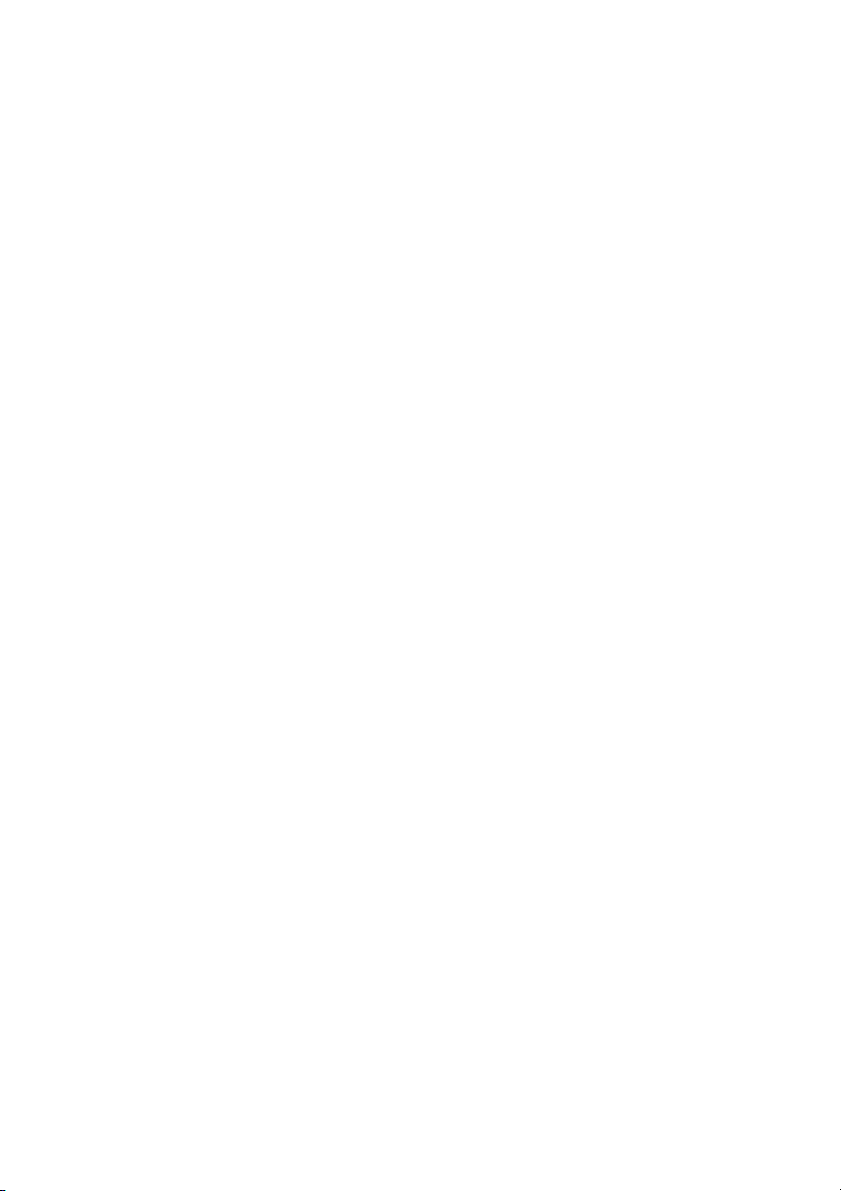
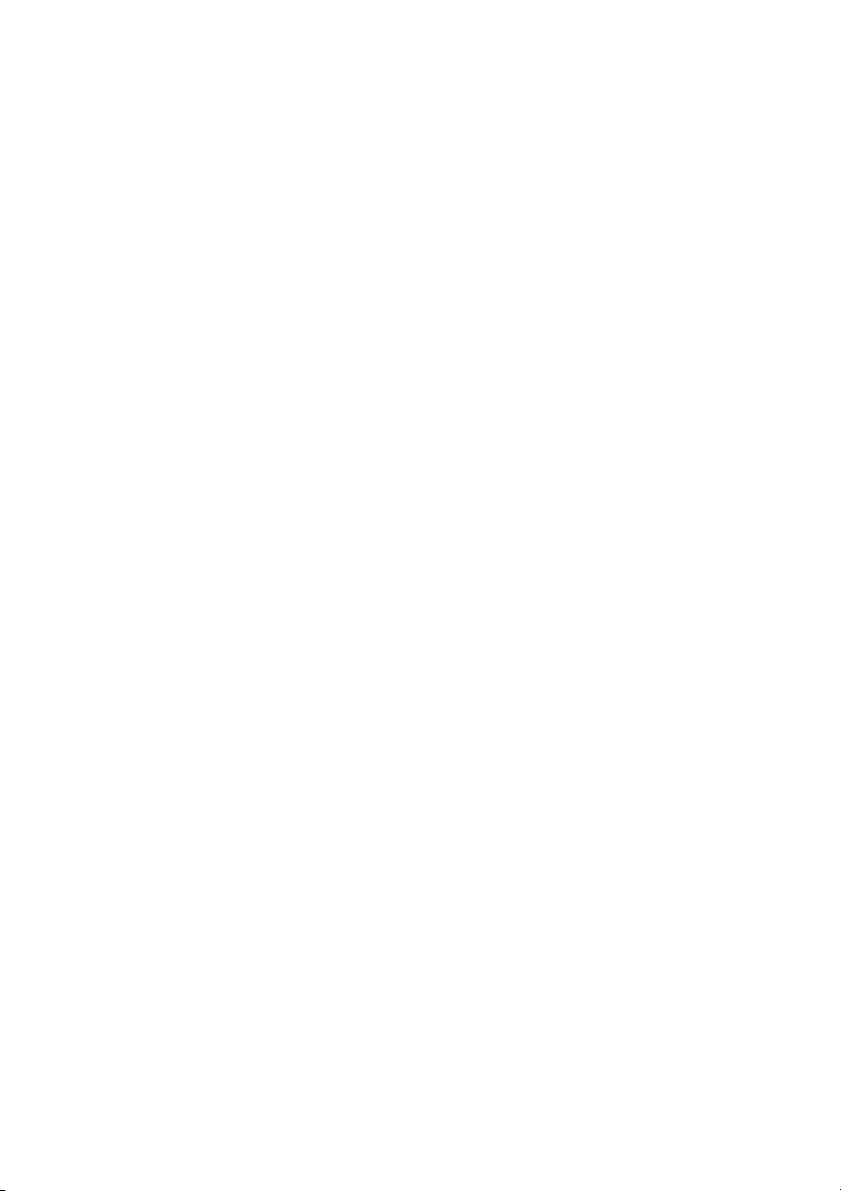
Sadržaj
Poglavlje 1. Upoznajte svoj računar......................................................1
Pogled odozgo .............................................................................................................1
Pogled s leve strane.....................................................................................................6
Pogled s desne strane ...............................................................................................10
Pogled spreda ............................................................................................................12
Pogled odozdo...........................................................................................................14
Poglavlje 2. Učenje osnova..................................................................15
Konfigurisanje operativnog sistema po prvi put..................................................15
Prebacivanje računara u režim spavanja ili njegovo isključivanje.....................15
Povezivanje sa bežičnom mrežom..........................................................................17
Pomoć i podrška........................................................................................................18
Interfejsi operativnog sistema (za operativni sistem Windows 8.1)..................20
Dugmad i traka sa dugmadima (za operativni sistem Windows 8.1)...............21
Poglavlje 3. Lenovo OneKey Recovery sistem ..................................23
Poglavlje 4. Rešavanje problema ........................................................25
Često postavljana pitanja .........................................................................................25
Rešavanje problema..................................................................................................28
Dodatak A. Uputstvo za KZJ (korisnički zamenljive jedinice) ..........32
Zamena baterije .........................................................................................................33
Zamena čvrstog diska...............................................................................................34
Zamena memorije .....................................................................................................37
Zamena optičke disk jedinice ..................................................................................40
Zamena tastature.......................................................................................................42
Zaštitni znakovi.....................................................................................45
i
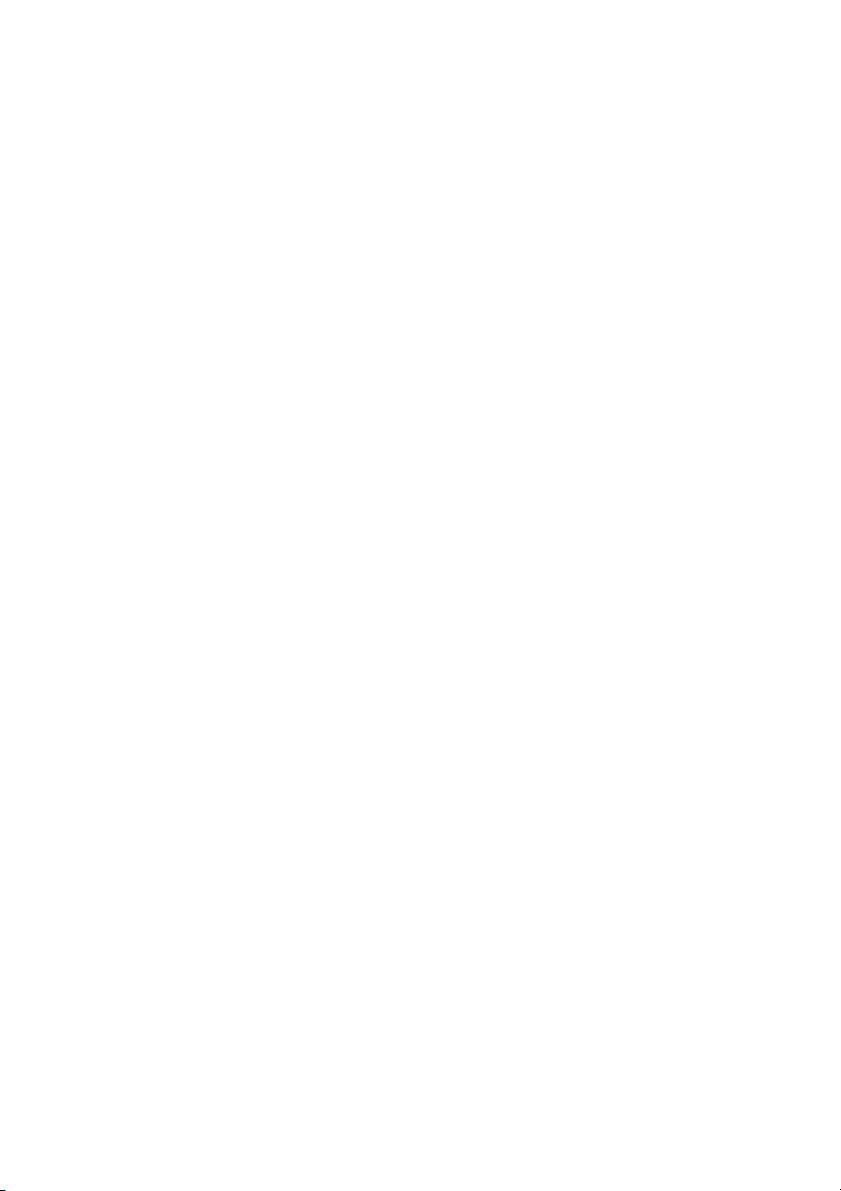
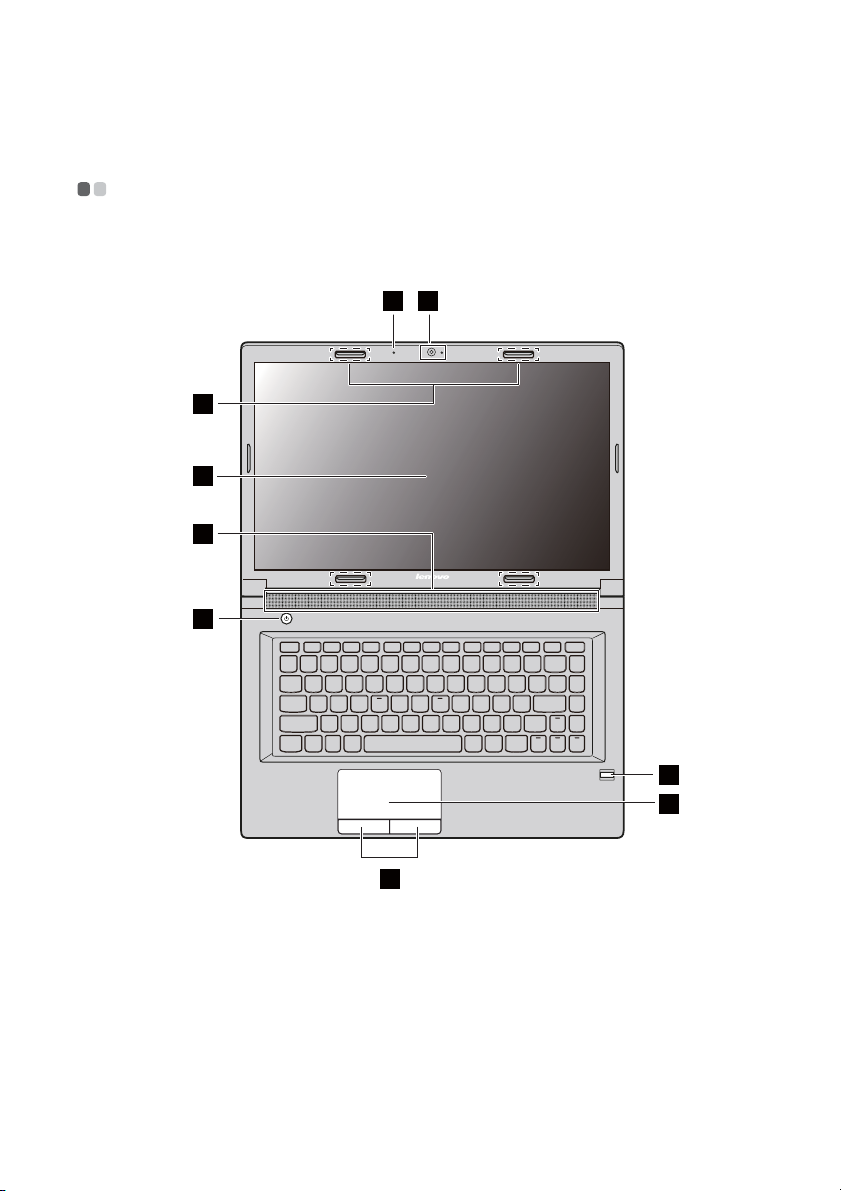
Poglavlje 1. Upoznajte svoj računar
Pogled odozgo - - - - - - - - - - - - - - - - - - - - - - - - - - - - - - - - - - - - - - - - - - - - - - - - - - - - - - - - - - - - - - - - - - - - - - - - - - - - - - - - - - - - - - - - - - - - - - - - - - - -
B41-35/B41-30/N41-35/N41-30
1
2
3
4
5
6
7
8
9
1
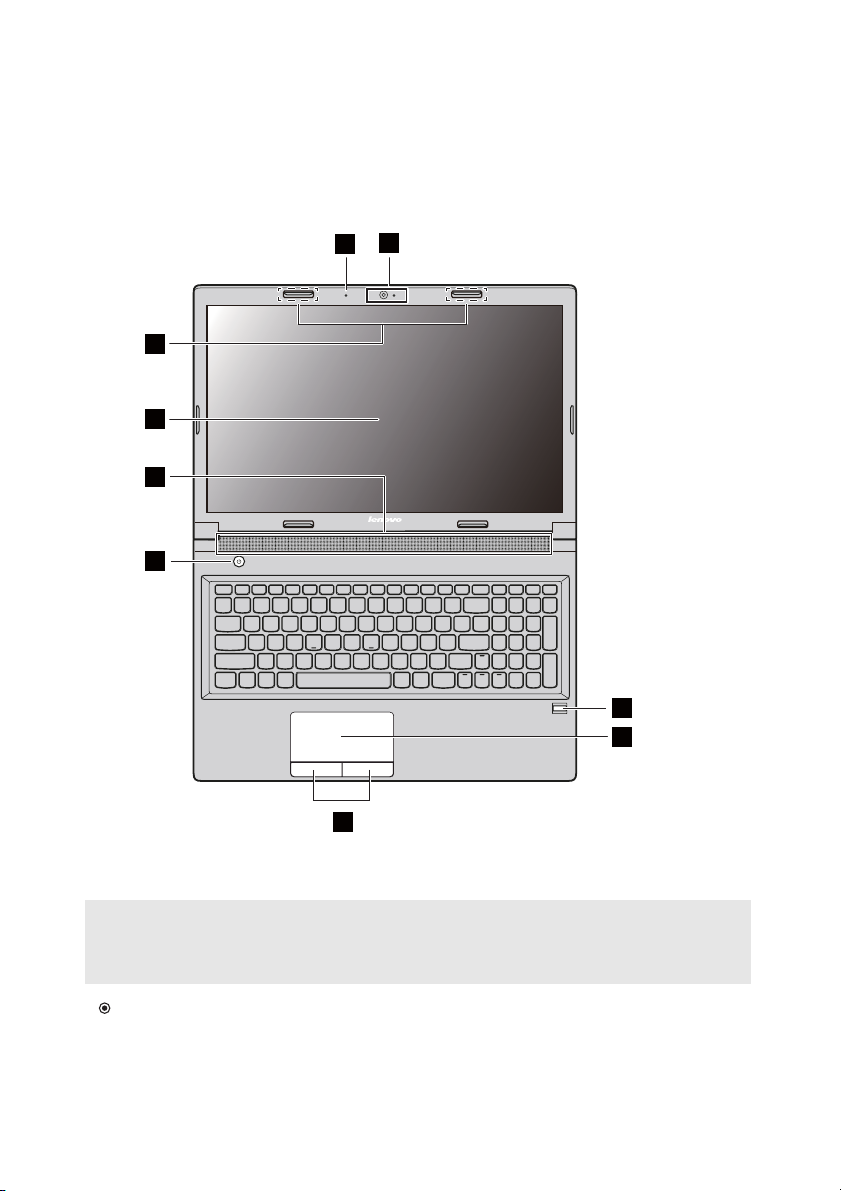
Poglavlje 1. Upoznajte svoj računar
B51-35/B51-30/N51-35/N51-30
2
3
4
5
6
1
9
Napomena:
• Isprekidane linije označavaju delove koji nisu vidljivi spolja.
• Ilustracije mogu da se razlikuju od stvarnog proizvoda. Pogledajte stvarni proizvod.
Pažnja:
• Nemojte otvarati ploču monitora pod uglom većim od 130 stepeni. Kada zatvarate
ploču monitora, pazite da ne ostavite olovke ili neke druge predmete između
monitora i tastature. Ako to učinite, monitor se može oštetiti.
2
7
8
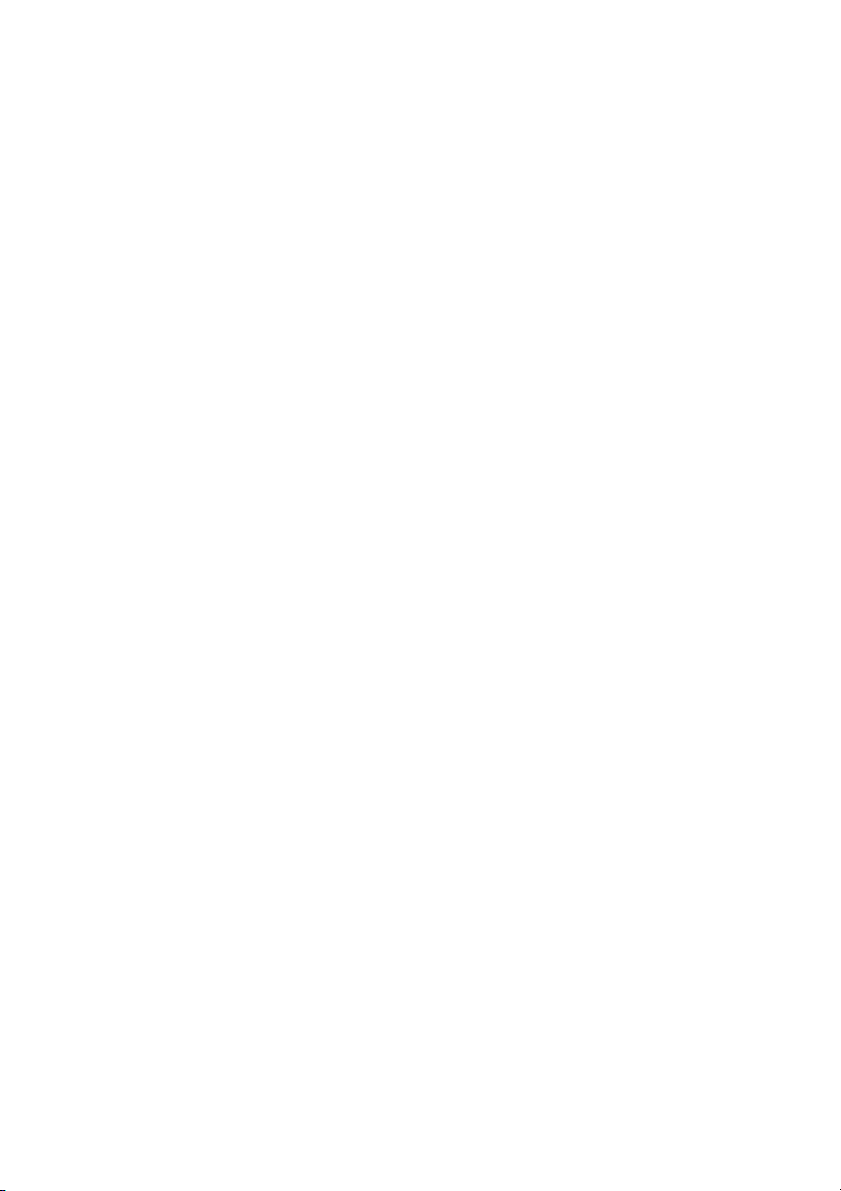
Poglavlje 1. Upoznajte svoj računar
h
a
Integrisana kamera
(na odabranim
modelima)
ib
Ugrađen mikrofon
(na odabranim
modelima)
c
Bežične antene
(na odabranim
modelima)
d
Monitor
e
Zvučnici
f
Dugme za napajanje
g
Čitač otiska prsta
(na odabranim
modelima)
Dodirna tabla
i
Dugmad dodirne
table
Koristi se za video komunikaciju i snimanje fotografija.
Koristi se za video konferencije, glas ili snimanje zvuka.
Za povezivanje sa bežičnim adapterom radi prijema i
slanja bežičnog radio-signala.
Obezbeđuje vizuelni prikaz.
Služe za reprodukciju zvuka.
Pritisnite ovo dugme kako biste uključili računar.
Registruje otiske prstiju koji mogu da se koriste kao
lozinke za obezbeđivanje računara.
Obavlja odgovarajuće funkcije kao klasični miš.
Prevucite vrhom prsta preko dodirne table u smeru u
kojem želite da pomerite kursor.
Obavlja funkcije levog i desnog dugmeta koje
odgovaraju funkcijama levog i desnog dugmeta na
klasičnom mišu.
3
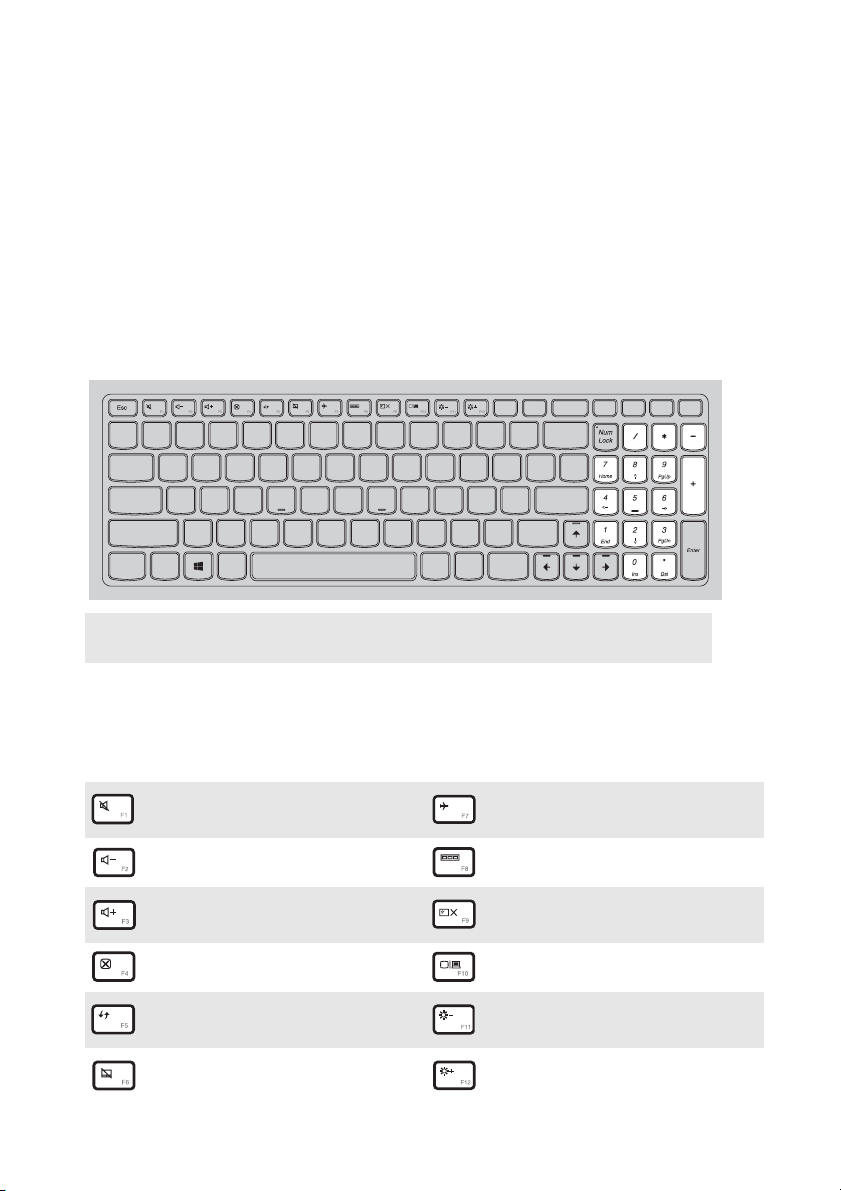
Poglavlje 1. Upoznajte svoj računar
Korišćenje tastature
Računar ima numeričku tastaturu, brze tastere i funkcijske tastere koji se
nalaze na standardnoj tastaturi.
Numerička tastatura (odnosi se na seriju B51/N51)
Ova tastatura ima zasebnu numeričku tastaturu. Da biste uključili ili
isključili numeričku tastaturu, pritisnite taster za zaključavanje numeričkih
tastera (Num Lock).
PgUp
Insert PrtSc Delete
Fn
Napomena: Indikator zaključavanja numeričkih tastera je uključen kada omogućena
numerička tastatura.
Home End
Pause Break S crLk SysRq
PgDn
Brzi tasteri
Određenim postavkama sistema možete brzo pristupati pritiskanjem
odgovarajućih brzih tastera.
Isključuje/uključuje zvuk.
:
Smanjuje jačinu zvuka.
:
Povećava jačinu zvuka.
:
Zatvara trenutno aktivan prozor.
:
Osvežava radnu površinu ili
:
trenutno aktivni prozor.
Uključuje/isključuje dodirnu
:
tablu.
4
Uključuje/isključuje režim rada
:
u avionu.
Prebacuje aktivni program.
:
Uključuje/isključuje pozadinsko
:
osvetljenje LCD ekrana.
Projektuje na povezani ekran.
:
Smanjuje osvetljenost monitora.
:
Povećava osvetljenost monitora.
:
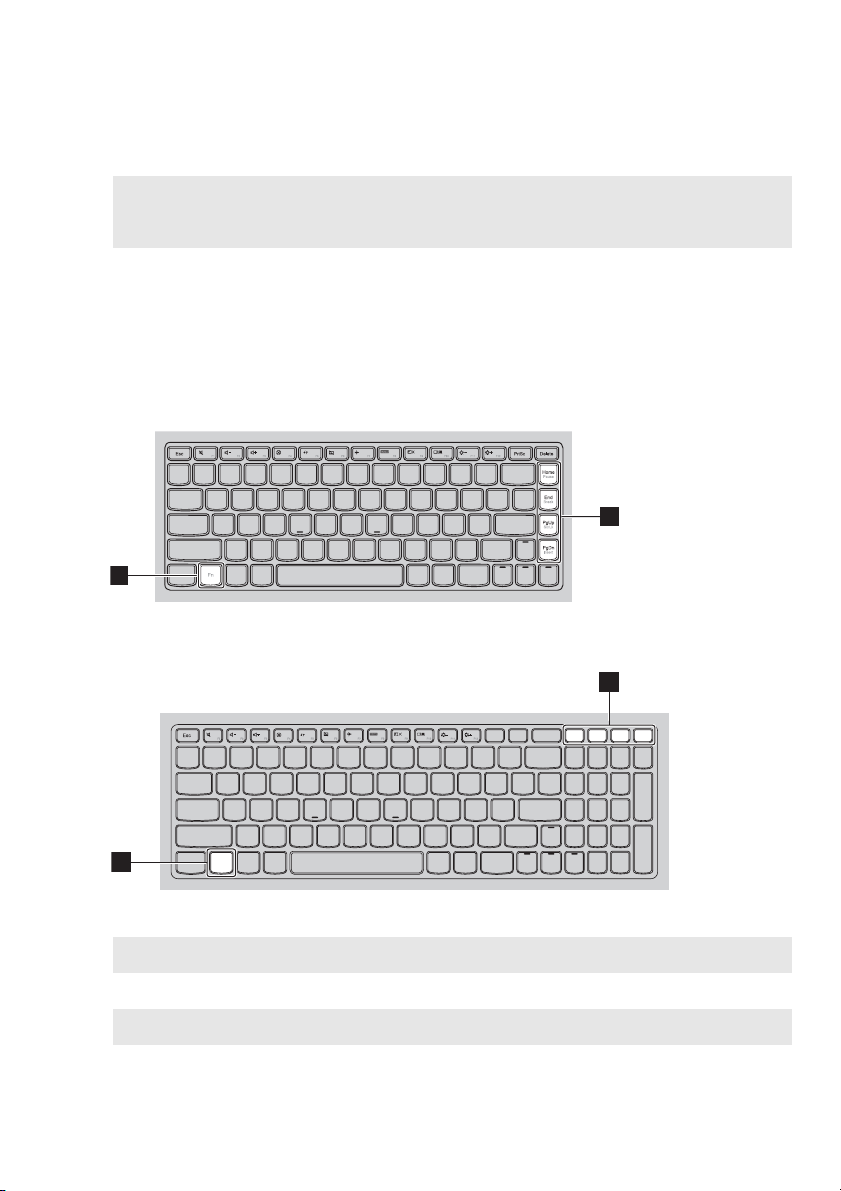
Poglavlje 1. Upoznajte svoj računar
Napomena: Ako promenite režim brzih tastera iz Omogućeno u Onemogućeno u uslužnom
programu za instaliranje sistema BIOS, potrebno je da pritisnete taster Fn zajedno
sa odgovarajućim brzim tasterom.
Kombinacije funkcijskih tastera
Da biste koristili kombinacije funkcijskih tastera, pritisnite taster Fn ,
a zatim pritisnite jedan od funkcijskih tastera .
B41-35/B41-30/N41-35/N41-30:
1
B51-35/B51-30/N51-35/N51-30:
b
Insert PrtSc Delete
2
2
PgUp
Home End
Pause Break ScrLk SysRq
PgDn
a
1
Fn
U nastavku se nalazi kratak uvod u kombinacije funkcijskih tastera.
Fn + Home:
Fn + End:
Fn + PgUp:
Fn + PgDn:
Aktivira funkciju pauze.
Aktivira funkciju prekida.
Uključuje/isključuje listanje.
Aktivira funkciju umetanja.
5
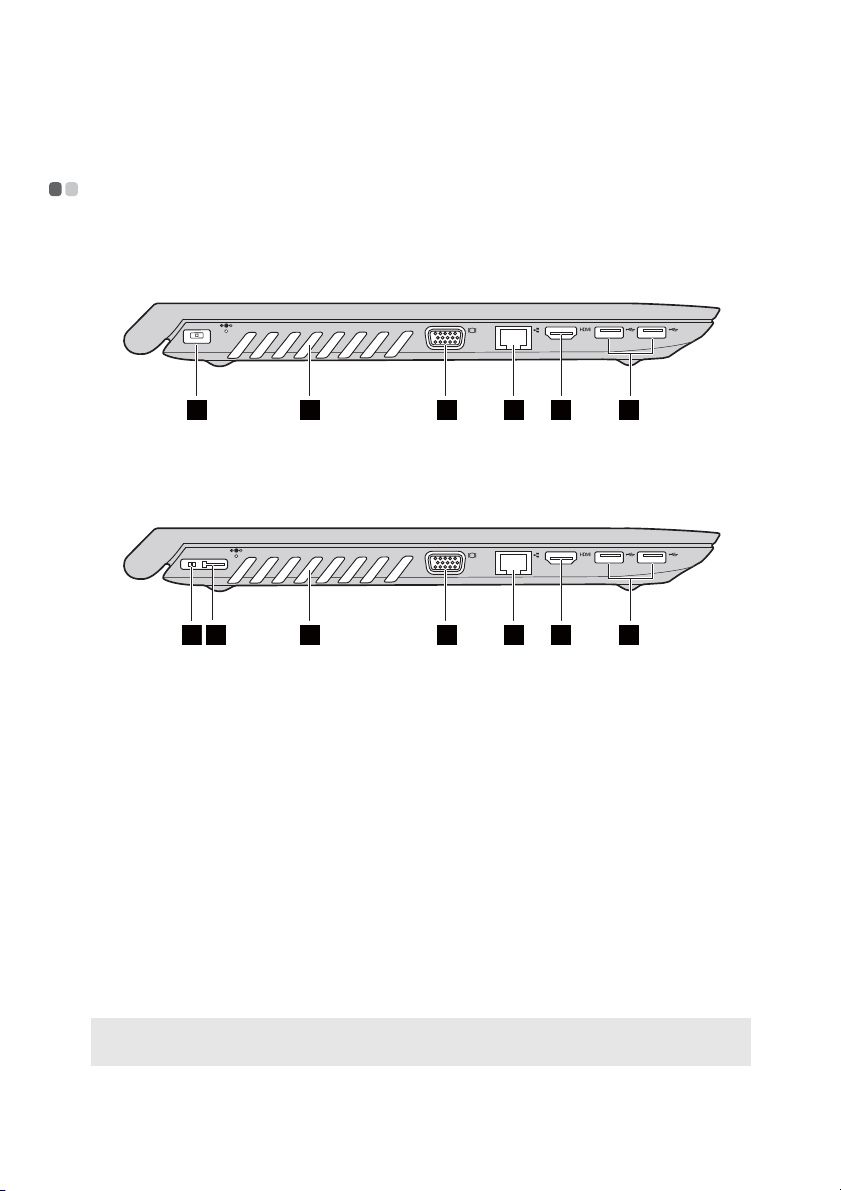
Poglavlje 1. Upoznajte svoj računar
Pogled s leve strane - - - - - - - - - - - - - - - - - - - - - - - - - - - - - - - - - - - - - - - - - - - - - - - - - - - - - - - - - - - - - - - - - - - - - - - - - - - - - - - - - - -
B41-35/B41-30/N41-35/N41-30
1 3
4 5
6 7
B51-35/B51-30/N51-35/N51-30
1 3
a
Konektor za napajanje
Priključivanje adaptera za napajanje naizmeničnom
4 5
strujom.
b
Lenovo OneLink
priključak
(na odabranim
modelima)
Kada se adapter za napajanje naizmeničnom
strujom poveže na priključak za adapter za
napajanje naizmeničnom strujom, on obezbeđuje
napajanje računara i punjenje baterije. Kada se
podržana ThinkPad OneLink baza poveže na
Lenovo OneLink priključak, ona neće samo
proširiti mogućnosti računara, već će obezbediti
i napajanje računara naizmeničnom strujom i
puniti bateriju.
Da biste koristili Lenovo OneLink priključak,
prvo treba da uklonite poklopac priključka sa
Lenovo OneLink priključka.
Napomena: Vod ite računa da sačuvate poklopac priključka. Vratite ga na Lenovo OneLink
priključak kada ne koristite Lenovo OneLink priključak.
6 72
6
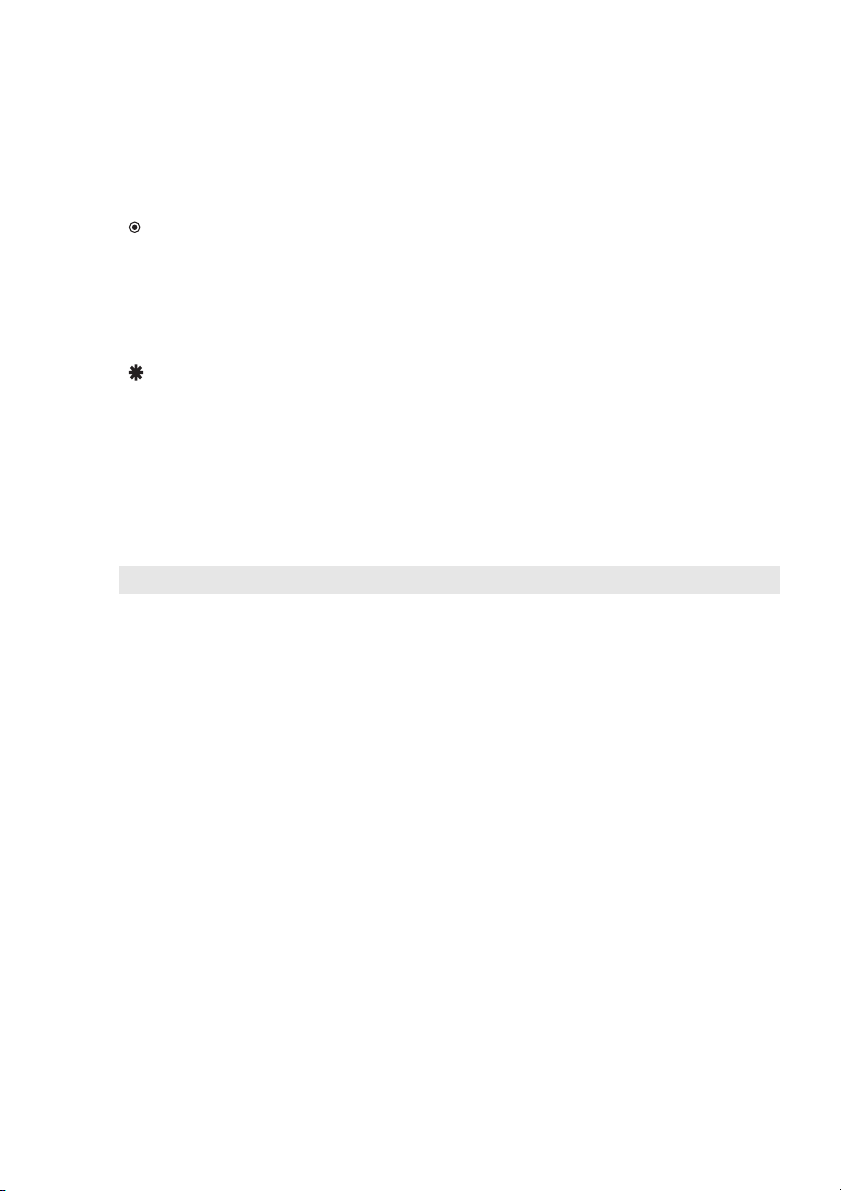
Poglavlje 1. Upoznajte svoj računar
c
Ventilacioni otvori
Pažnja:
• Uverite se da nijedan od ventilacionih otvora nije blokiran, jer u suprotnom može
doći do pregrevanja računara.
d
VGA port
e
RJ-45 port
Opasnost:
• Da biste izbegli rizik od električnog udara, nemojte povezivati telefonski kabl na
Ethernet port. Samo Ethernet kabl možete da povežete na ovaj port.
f
HDMI port
Smanjuju unutrašnju toplotu.
Za povezivanje na spoljne monitore.
Za povezivanje računara sa Ethernet mrežom.
Za povezivanje sa uređajima sa HDMI ulazom, kao
što su TV ili monitor.
g
USB 3.0 portovi
Za povezivanje sa USB uređajima. Više informacija
potražite u odeljku „Povezivanje USB uređaja“ na
stranici 8.
Napomena: USB 3.0 priključak je kompatibilan sa standardima USB 1.1, 2.0 i 3.0.
7
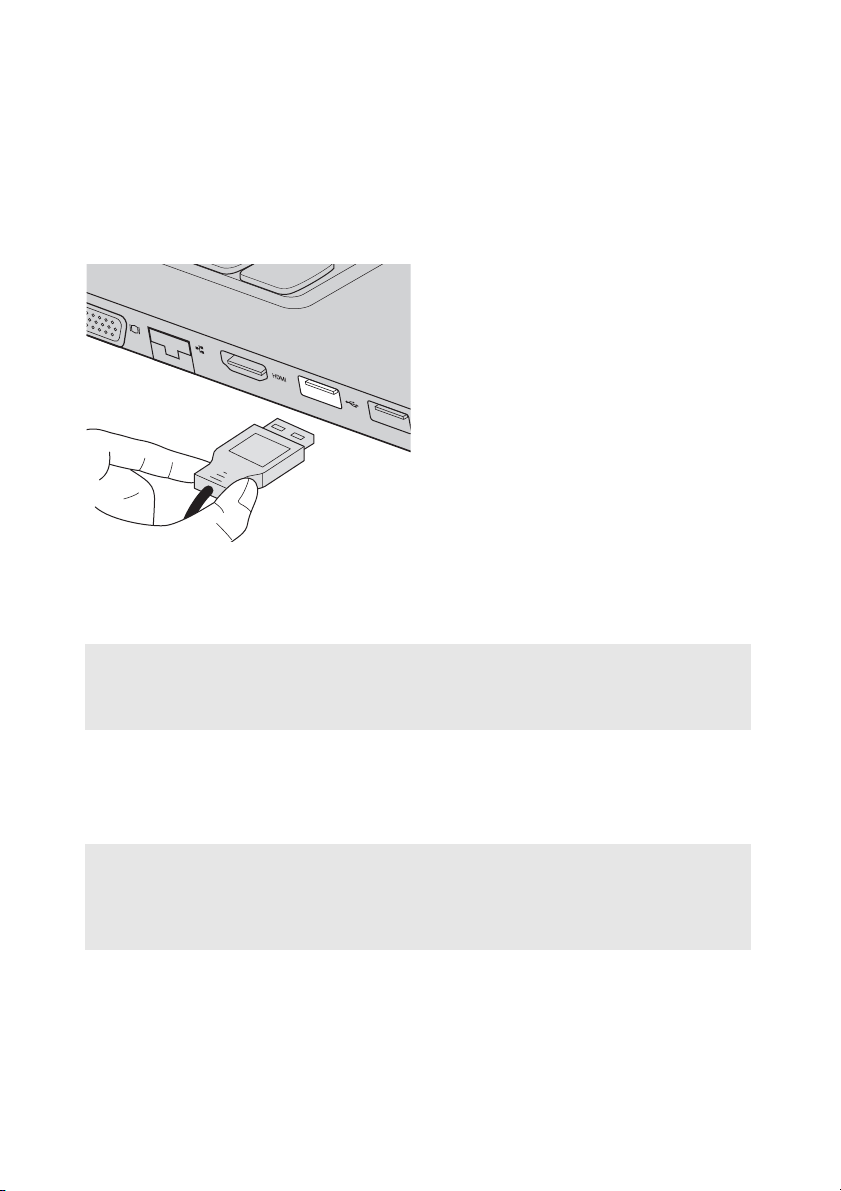
Poglavlje 1. Upoznajte svoj računar
Povezivanje USB uređaja
USB uređaj možete da povežete s računarom ako ubacite USB priključak
uređaja (tip A) u USB port na vašem računaru.
Prvi put kada priključite USB uređaj u USB port na računaru, Windows
automatski instalira upravljački program za taj uređaj. Nakon što je
upravljački program instaliran, možete da isključite i ponovo priključite
uređaj bez obavljanja dodatnih koraka.
Napomena: Windows obično otkrije novopovezani uređaj nakon povezivanja, a zatim
automatski instalira upravljački program. Ipak, za neke uređaje ćete možda
morati da instalirate upravljački program pre priključivanja. Pre povezivanja
proverite dokumentaciju koju obezbeđuje proizvođač uređaja.
Pre isključivanja USB uređaja za čuvanje podataka, uverite se da je računar
završio korišćenje uređaja za prenos podataka. Kliknite na ikonu Bezbedno
ukloni hardver i izbaci medijum u traci za obaveštenja na ekranu Windows
radne površine kako biste uklonili uređaj pre isključivanja.
Napomena:
• Ako vaš USB uređaj koristi kabl, prikopčajte uređaj na izvor napajanja pre povezivanja.
Inače, uređaj možda neće biti prepoznat.
• Kada je računar u stanju spavanja, možete da koristite samo tastaturu umesto miša kako
biste probudili računar.
8
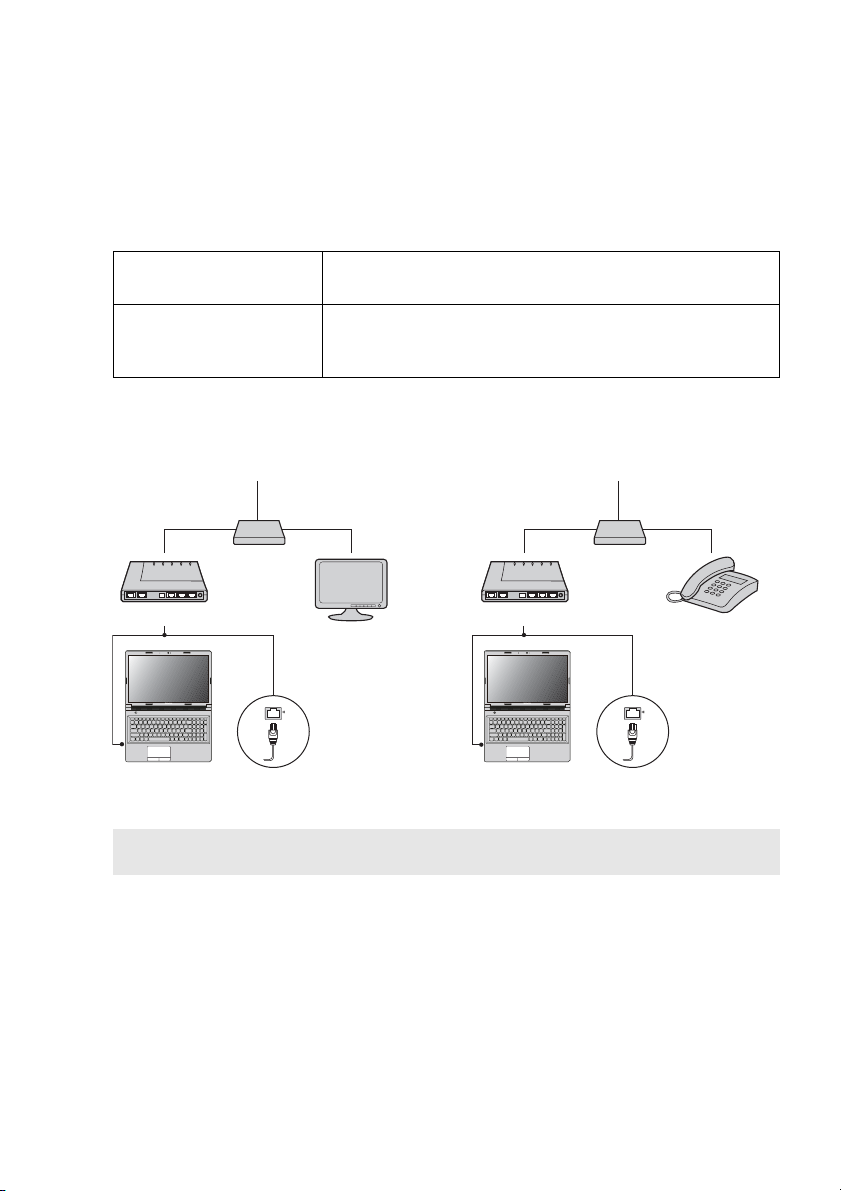
Poglavlje 1. Upoznajte svoj računar
Povezivanje sa kablovskom mrežom
Kablovske veze predstavljaju pouzdani i bezbedni način za povezivanje
računara sa internetom.
Kabl Kablovske internet usluge koriste kablovski modem
koji se povezuje na kablovsku TV liniju u stanu.
DSL DSL predstavlja porodicu srodnih tehnologija koje
donose brzi mrežni pristup u kuće i mala preduzeća
preko običnih telefonskih linija.
Hardverske veze:
Kablovi DSL
TV kabl
Spliter *
Kablovski modem *
*
* Nije isporučeno.
Napomena: Gore prikazani dijagrami služe samo kao referenca. Stvarni metod povezivanja
može da se razlikuje.
*
DSL modem *
Telefonska linija
Spliter *
*
Konfiguracija softvera
Detalje o konfiguraciji računara potražite od svog dobavljača internet
usluga (ISP).
*
9
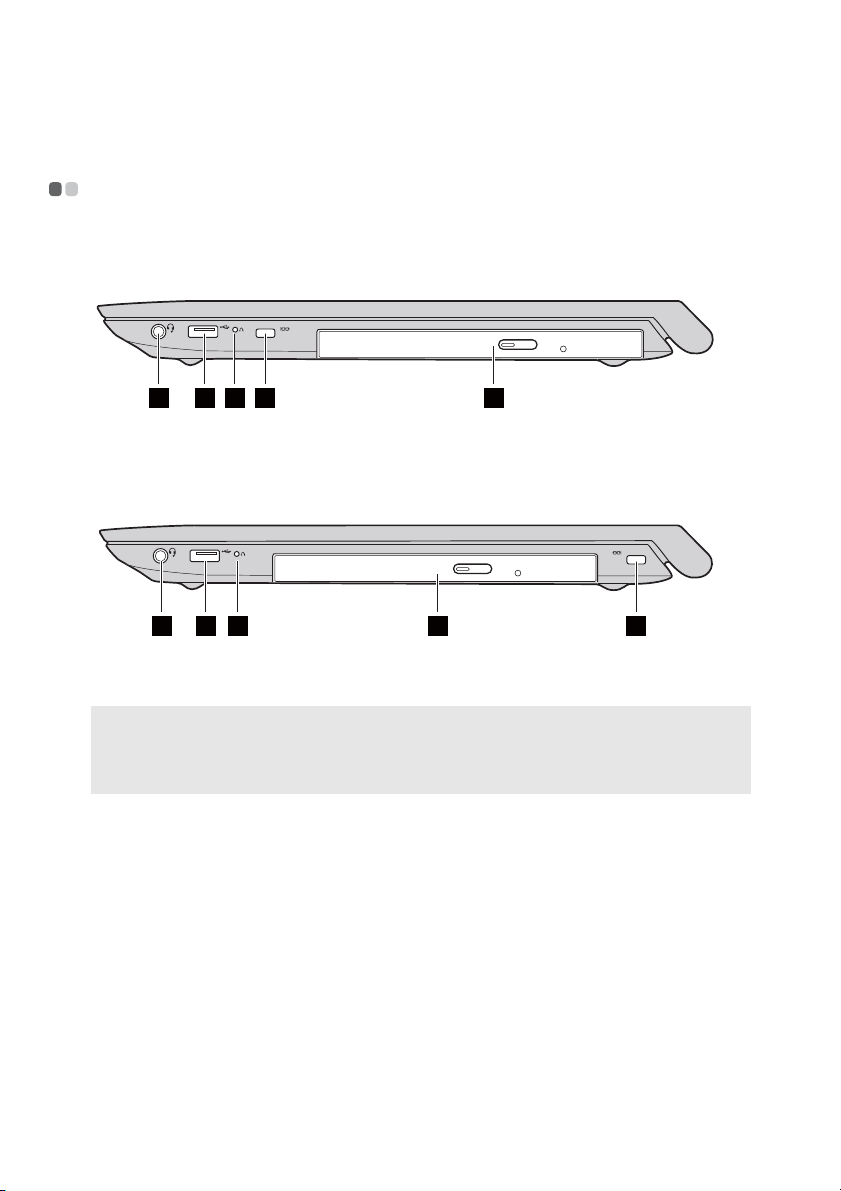
Poglavlje 1. Upoznajte svoj računar
c
Pogled s desne strane - - - - - - - - - - - - - - - - - - - - - - - - - - - - - - - - - - - - - - - - - - - - - - - - - - - - - - - - - - - - - - - - - - - - - - - - - - - - -
B41-35/B41-30/N41-35/N41-30:
1 2 3 4 5
B51-35/B51-30/N51-35/N51-30:
5
a
Kombinovani
1 2 3
Za povezivanje slušalica.
audio-konektor
Napomena:
• Kombinovani audio-konektor ne podržava klasične mikrofone.
• Funkcija snimanja možda neće biti podržana ako su prikopčane slušalice ili slušalice sa
mikrofonom neke druge kompanije, zbog različitih industrijskih standarda.
b
USB port
Dugme Novo
10
Za povezivanje sa USB uređajem. Više informacija
potražite u odeljku „Povezivanje USB uređaja“ na
stranici 8.
Kada je računar isključen, pritisnite ovo dugme da
biste pokrenuli Lenovo OneKey Recovery sistem ili
uslužni program za instaliranje sistema BIOS,
odnosno da biste obavili normalno pokretanje ili da
biste ušli u meni za pokretanje.
4
